MadTracker是一款专业的音乐创作软件。创作你喜欢的音乐就来使用MadTracker吧。软件可以在软件界面中调试新的音乐效果,可以将本地音乐添加到软件编辑器,可以将新的效果应用于音频文件,提供了鼓模式,鼓模式是另一种模式,可让您轻松创建节奏,鼓模式不依赖于标准模式。您可以定义标准鼓以外的鼓音序。每个鼓模式都有8个音轨。您可以为每个轨道分配一个样本,而无需定义任何乐器。 MadTracker提供许多效果,支持FastTracker效果,滑音向上,滑音向下,颤音,设置声相和极性,设置偏移,设置音量,设置速度,LPB和滴答声,脉冲跟踪器效果,设置截止值+分辨率,速率+攻击+衰减,设置音轨效果,如果可以设计音乐,请下载MadTracker!
安装方式:
1.打开madtracker.exe以安装软件并接受软件协议
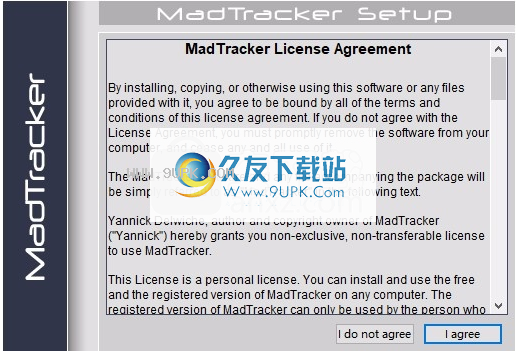
2.软件安装地址界面,点击安装即可安装
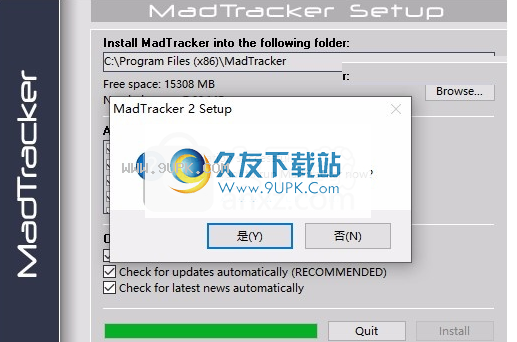
3.提示安装结束,请在计算机桌面上打开madtracker软件。
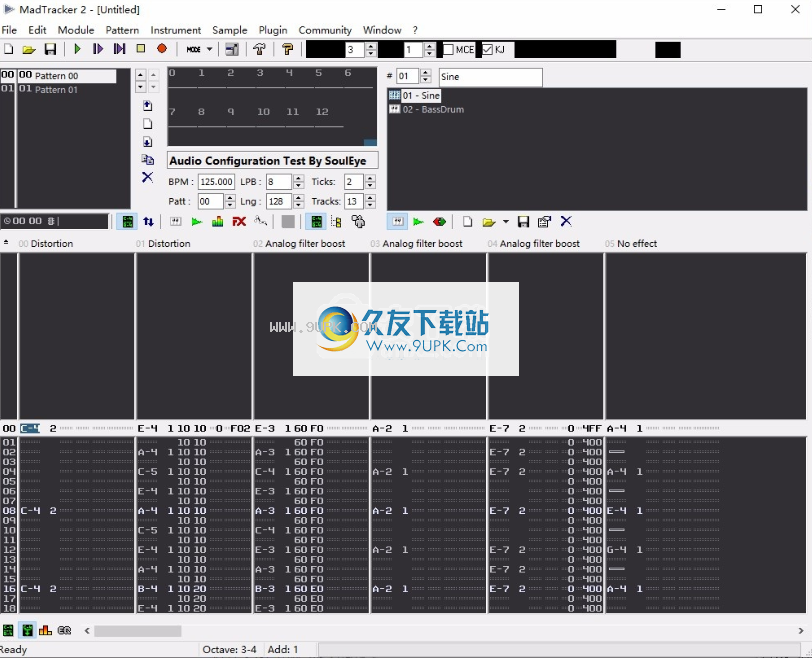
4.软件界面为英文。如果可以设计音乐,请下载
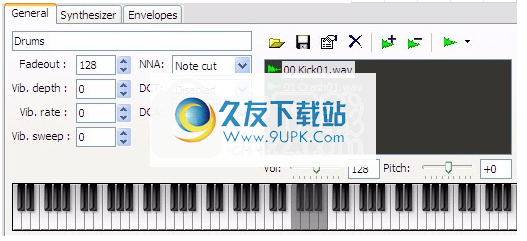
软件功能:
1.界面
·双语:英语和法语
·在Windows NT4,Windows 95,Windows 98(se),Windows 2000,Windows XP和Linux(通过WINE)下运行。
·易于直观定制窗口界面
·鼠标轮支撑
·ProTracker和FastTracker快捷方式
·内置文件浏览器
·示波器
·轨道标签
·内置聊天(即时帮助或同伴聊天)
·在“关于”框中输入您的名字! :-)(*)
2.调试器
·64首曲目-每首曲目4个复音通道
·32位内部混合和16位插值
·音调非常准确(40位精度)
·体积增加(48位精度)
·高级点击删除
·25点FIR滤波器,可达到滤波器跟踪效果
·谐振滤波器
·新笔记动作
·1册专栏和1册翻译专栏
·快速跟踪效果+脉冲跟踪效果+新效果
·四位数效果参数
·鼓模式
立体声样本
·同步样本
·样品保存在磁盘上
·跟踪均衡器
·ST 2.3支持
3高级功能
·音轨效果(混响,延迟,立体声延迟,滤波器,法兰,模拟滤波器)
·自动化(用于跟踪音量,跟踪效果和VST插件参数的信封)
·乐器合成器(截止,共振,起音和衰减控制)
·高质量导出Wave文件(WAV和AIFF文件格式)(**)
·VST插件支持(效果和乐器)
·支持ReWire(在合成模式下)(**)
官方教程:
“仪器”窗口用于配置每个加载的样品并定义整个仪器的一般特性。您可以通过在主窗口中双击仪器或在主窗口中通过“仪器”->“编辑”来进入“仪器”窗口。
常规选项卡
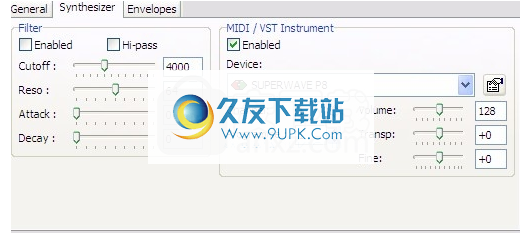
淡入和淡出可以从0更改为4096。值越大,淡入越快。
振动率是振动率,即振动速度。 (0-64)。
振动深度是颤音深度。
振动扫描是颤音扫描,即颤音达到其最终振幅(深度)所需的时间(以滴答为单位)。
新音符动作(NNA),重复检查类型(DCT)和重复检查动作(DCA)是播放新音符时要处理的动作。请参考新的笔记操作。
窗口的右侧是样品列表。您可以使用工具栏将一个或多个样品加载到仪器中。如果仅加载一个样本,则将替换所选样本。
否则,样品将被放置在自由空间中并链接到仪器。
带有+和-符号的按钮用于将样品导入仪器或从仪器中取出样品。
最后一个按钮提供其他功能。自动范围会根据采样的样本来计算每个样本的键盘范围。全部应用体积功能将当前样品体积应用于仪器中的每个样品。除音高外,所有音高均相同。然后将循环应用于所有循环(开始/结束和循环模式)。
体积是当前样本的整体体积。
间隔是当前样本的精细间隔。
键盘显示哪些音符与当前样本相关联(白色音符)。要添加评论,请在其上单击鼠标左键。
合成器标签
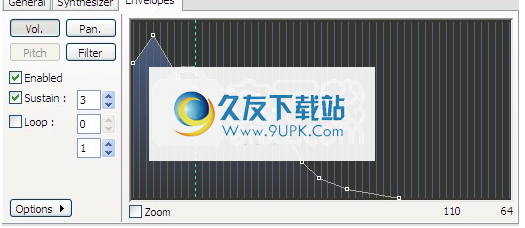
要激活滤镜效果请在“滤镜”中单击“启用”。如果禁用,则仪器上将没有任何有源滤波器功能。
除非选择“高通”选项,否则效果是低通滤波器。低通是指滤除高于给定值(截止值)的所有频率。高通意味着滤除低于给定值(截止值)的所有频率。
截止值定义了频率滤波器的上限(或下限(如果启用了高通))。
攻击是滤波器达到截止频率所需的滴答数。
衰减定义了滤波器的截止频率衰减的速度。
启用过滤器后,您可以在“信封”选项卡中定义一个控制截止参数的过滤器包络。如果启用了这样的包络,则不再考虑攻击和衰减。
如果乐器包含VST乐器,则MIDI / VST乐器设置将自动启用。您可以通过设备下方的下拉框选择要在仪器内部使用的VST仪器。
通道定义了应使用的VST乐器的MIDI通道。您可以使用它来处理多音色VST乐器的单个实例。
该程序定义了当前用于VST仪器的一组预设。
音量,Transp和Fine分别定义了VST仪器的音量和频率特性。
信封标签
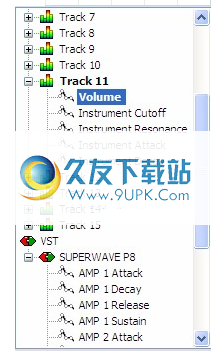
可以为乐器的音量(Vol。),声像(Pan。)和过滤器(Filter)绘制信封。 “音调”按钮显示为灰色,因为到目前为止尚未分配任何功能。
要使用过滤器包络,请在“合成器”选项卡中启用“过滤器”。
要将点插入信封,请右键单击要添加点的位置。
要移动点,请在按住鼠标左键的同时拖动它。
要删除一个点,请单击鼠标中键,或选择该点(单击鼠标左键),然后单击鼠标右键(不要松开鼠标左键)。
启用使用信封设置应进行检查。如果未选中此设置,则信封的所有设置都不会影响仪器。
维持音是信封的位置,直到释放钞票后才通过。
循环是信封将重复的点。
检查变焦将放大当前的信封,以进行更精确的编辑。您将能够使用鼠标左键使幻灯片放映。
使用选项保存,加载,复制或粘贴信封。
缩放在信封内产生一个框架以调整其尺寸。
有关信封特征的一些信息:
任何音频包络都包含四个不同的区域:起音,衰减,维持和释放。在上面的示例中:
·前两个节点定义“攻击”:这是从静音到初始音量所需的时间;
·接下来的两个节点定义“衰减”阶段:这是音量上升或下降到新值所花费的时间;
衰减的最终值称为延音阶段:这是直到音符停止为止一直持续的音量。
·维持点之后的节点定义释放阶段:这是将音量从维持值更改为静音所需的时间。
自动化的目的是作为VST插件随时间更改两个音轨效果的参数。您可以通过其图标进入“自动化”窗口:
信封菜单
装入:装入先前保存的信封。
保存:将当前模式的自动化特性保存为当前活动参数。
剪切:剪切当前活动参数的自动化。
复制:自动复制当前的活动参数。
粘贴:为当前活动参数粘贴先前剪切或复制的自动化。
delete:删除当前活动参数的自动化。
缩放:在当前自动化节点周围创建边框。您可以调整此边框的属性的大小,以轻松调整当前自动化的大小。调整大小后,双击
区域中的g会将原始节点移动到跨区域的新边界。
展平:自动展平,使其仅包含两个点。第一点和第二点位于屏幕的最右侧,并具有与第一点相同的高度。
从上一个值开始:创建自动化的第一个节点,该节点与先前的自动化模式的最后一个节点相同。使用此功能可以创建可以继续在多种模式下运行的自动化。
预设:提供常用的自动化功能。
曲目总览

曲目概述显示当前歌曲的所有曲目。单击一个轨道将产生当前轨道效果的概述以及可以自动执行的参数。单击任何这些参数后,您可以使该特定参数自动化。
右键单击轨道或参数将提供一个上下文菜单,通过该菜单可以剪切,复制,粘贴或删除自动化。
VST概述显示当前歌曲的所有VST插件。单击VST插件将生成该插件的16个参数的概述,这些参数可以自动执行。 MadTracker默认情况下选择VST插件的前16个参数。单击任何这些参数后,您可以使该特定参数自动化。
您可以通过“自动化”窗口底部的下拉框,用新参数手动替换这些参数。
右键单击轨道或参数将提供一个上下文菜单,通过该菜单可以剪切,复制,粘贴或删除自动化。
自动回滚
打开新文件夹时,请检查自动回滚以折叠先前打开的“文件夹”。
这是一个配乐效果,将应用于当前样式上的当前配乐。此框的行为与“混音器”窗口中的行为相同,但是允许您更改每种模式的效果(但不建议这样做)。
的右侧是当前节点值。最小值和最大值取决于应用于当前轨道的效果和所选参数,或者取决于自动VST插件的类型。例如,使用“滤波器”效果,可以在参数2(截止频率)上设置一个介于0和22050之间的值。您可以通过拖动相应的点或在此框中键入它们来设置值。在后一种情况下,百分比也是可能的。
xyz线显示当前模式的播放位置。
信封
要将点添加到信封,请右键单击要添加点的位置。
要移动点,请在按住鼠标左键的同时拖动它。
要删除一个点,请在其上单击鼠标中键。或者,选择点(单击鼠标左键),然后单击鼠标右键(不松开鼠标左键)
MadTracker每个信封最多可以处理64个点。
软件特色:
1,样品窗口
“样品”窗口提供对所加载的特定样品的特性的访问,并提供用于更改仪器的样品配置的选项。您可以在“仪器”窗口中双击“样品”窗口,或在主窗口中通过“样品”->“编辑”输入它。
2.VST窗口
通过VST窗口,您可以访问特定VST插件的特性,并允许您加载或保存预设,更改其音轨分配和平移以及配置其参数。您可以通过在主菜单的VST选项卡中双击特定的VST插件来访问VST窗口。
3.搅拌机
调音台窗口允许您选择和编辑VST效果和乐器,并控制音量,标签和路由
4.跟踪效果窗口
“跟踪效果”窗口用于启用,选择和配置MadTracker的八种可能的内置跟踪效果。您可以通过其图标进入“跟踪效果”窗口
5.自动化窗口
自动化旨在通过VST插件随时间改变两个音轨效果的参数

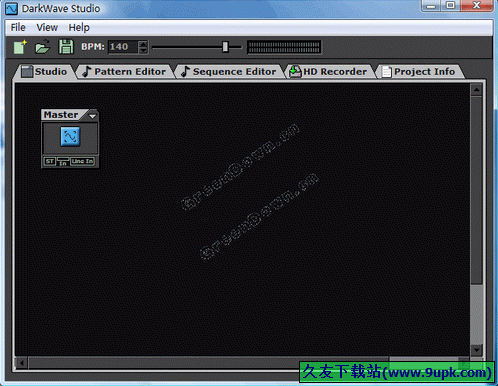
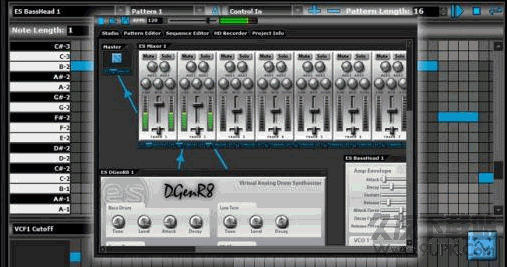



 单词锁屏 1.5.2安卓版
单词锁屏 1.5.2安卓版 学易单词王 1.1.11安卓版
学易单词王 1.1.11安卓版 单词日记 1.8.122安卓版
单词日记 1.8.122安卓版 疯狂背单词 1.31安卓版
疯狂背单词 1.31安卓版 金山词霸
金山词霸 单词小麦 2.5安卓版
单词小麦 2.5安卓版 快乐背单词 1.1.8安卓版
快乐背单词 1.1.8安卓版 易背单词 1.0.2安卓版
易背单词 1.0.2安卓版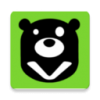 高考英语背单词 1.0安卓版
高考英语背单词 1.0安卓版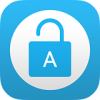 锁屏背单词 1.0.6安卓版
锁屏背单词 1.0.6安卓版 迈西知能英语背单词 3.3.6 安卓版
迈西知能英语背单词 3.3.6 安卓版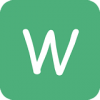 乐背单词 3.3安卓版
乐背单词 3.3安卓版 易捷录音整理助手是一款帮助文字工作者整理领导讲话的必备工具。易捷录音整理助手通过快捷键一键控制播放与暂停,易捷录音整理助手可以使你听记同步,不用在播放器和文本编辑软件中来回切换,不用在鼠标和键盘之间来回...
易捷录音整理助手是一款帮助文字工作者整理领导讲话的必备工具。易捷录音整理助手通过快捷键一键控制播放与暂停,易捷录音整理助手可以使你听记同步,不用在播放器和文本编辑软件中来回切换,不用在鼠标和键盘之间来回... 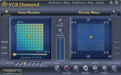 AV Voice Changer Diamond官方中文版 变声专家钻石版,是海外软件AV Voice Changer Software Diamond的官方授权中文版本,功能与英文版完全一致。在中国也被称作变声专家9.0钻石版、AV VCS变声器中文官方版、...
AV Voice Changer Diamond官方中文版 变声专家钻石版,是海外软件AV Voice Changer Software Diamond的官方授权中文版本,功能与英文版完全一致。在中国也被称作变声专家9.0钻石版、AV VCS变声器中文官方版、...  AV Voice Changer Software diamond是一款在线和本地兼用的变声工具,用户只需将要处理的声音放入av voice changer software diamond即可进行变声,或者其它的音频处理等等
特色:
1、更性感的声音,更多的...
AV Voice Changer Software diamond是一款在线和本地兼用的变声工具,用户只需将要处理的声音放入av voice changer software diamond即可进行变声,或者其它的音频处理等等
特色:
1、更性感的声音,更多的...  肖水网络变声软件是一个很有意思的变声工具,可实时对声音进行处理,自带多种高品质的男声和女声发音以及丰富的声音特效,完全兼容与一般的聊天室、网络电话、聊天程序以及视频会议软件!
使用方法:
1、下载解压并...
肖水网络变声软件是一个很有意思的变声工具,可实时对声音进行处理,自带多种高品质的男声和女声发音以及丰富的声音特效,完全兼容与一般的聊天室、网络电话、聊天程序以及视频会议软件!
使用方法:
1、下载解压并...  这款有趣的MorphVOX Pro是一个专业的语音变声器,它可以帮助你在语音聊天的时候随时变换你的说话声音,可以变声为小孩,动物,机器人,女人,男人等各种声音,还可以去官网下载更多的语音插件,让你的声音变出新花样,...
这款有趣的MorphVOX Pro是一个专业的语音变声器,它可以帮助你在语音聊天的时候随时变换你的说话声音,可以变声为小孩,动物,机器人,女人,男人等各种声音,还可以去官网下载更多的语音插件,让你的声音变出新花样,...  QQ2017
QQ2017 微信电脑版
微信电脑版 阿里旺旺
阿里旺旺 搜狗拼音
搜狗拼音 百度拼音
百度拼音 极品五笔
极品五笔 百度杀毒
百度杀毒 360杀毒
360杀毒 360安全卫士
360安全卫士 谷歌浏览器
谷歌浏览器 360浏览器
360浏览器 搜狗浏览器
搜狗浏览器 迅雷9
迅雷9 IDM下载器
IDM下载器 维棠flv
维棠flv 微软运行库
微软运行库 Winrar压缩
Winrar压缩 驱动精灵
驱动精灵